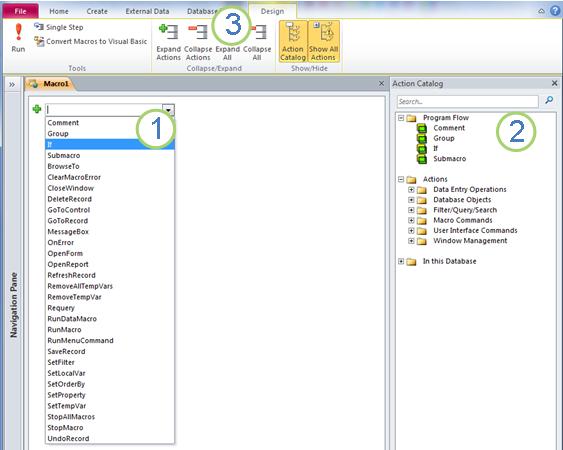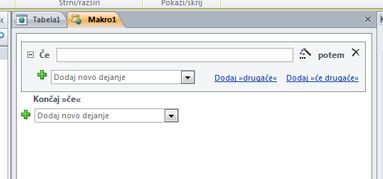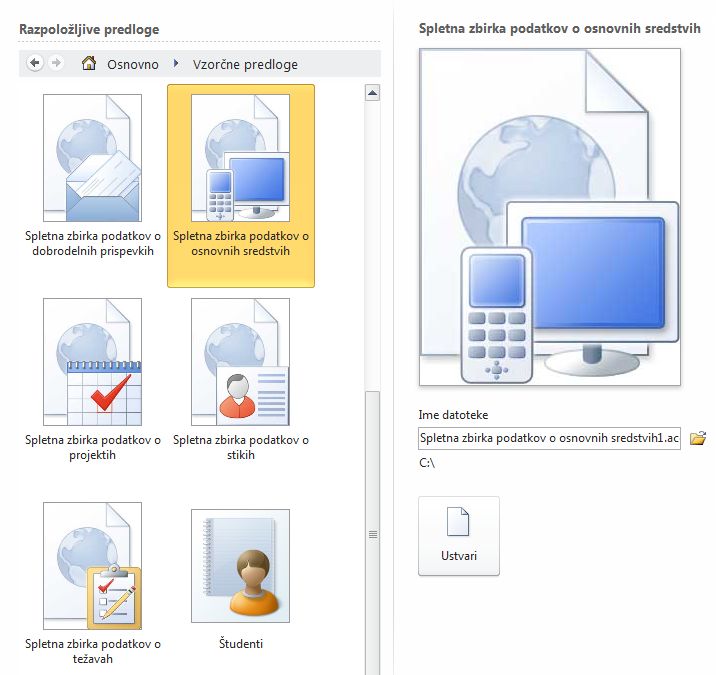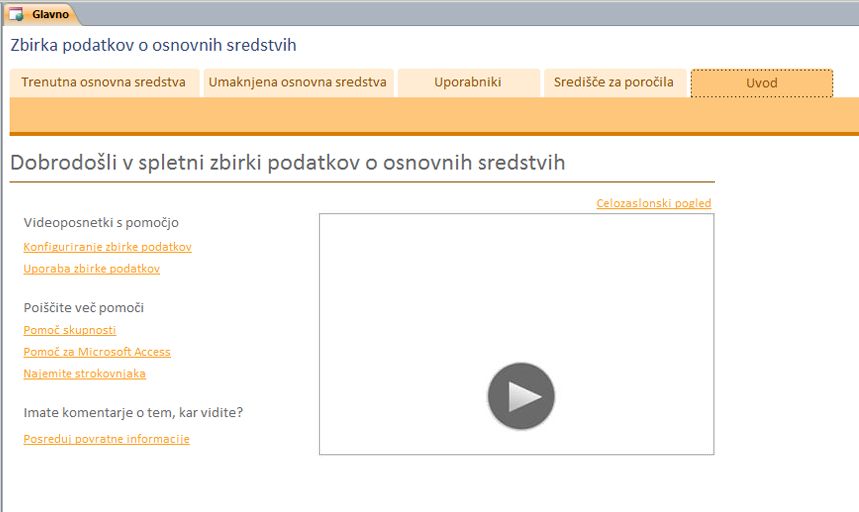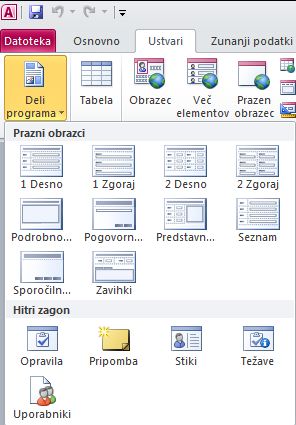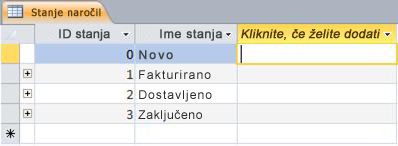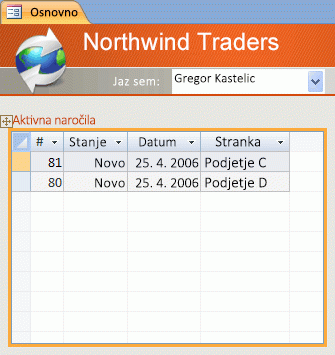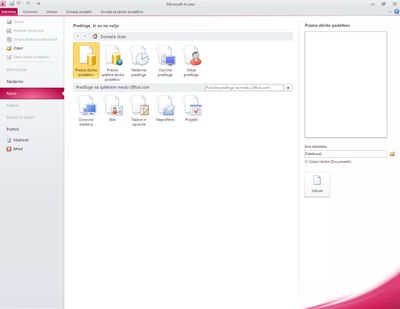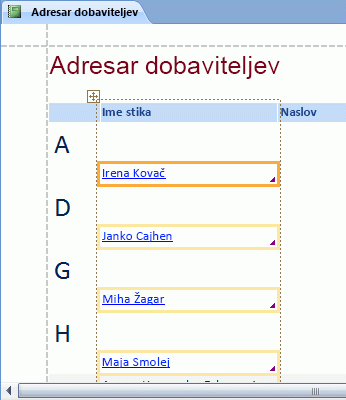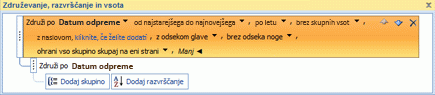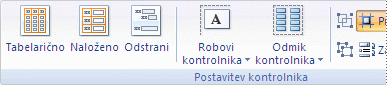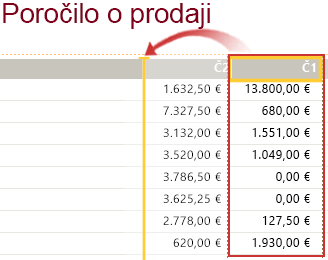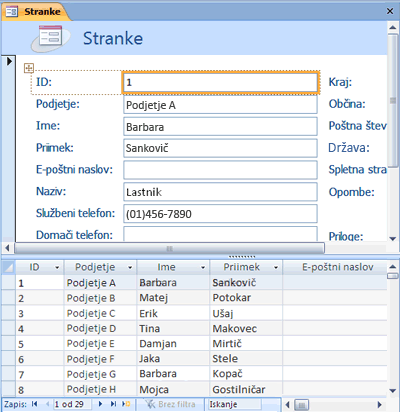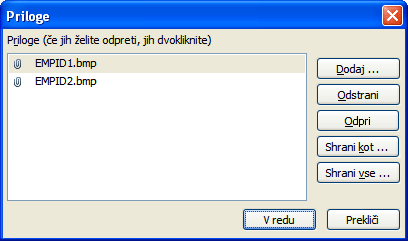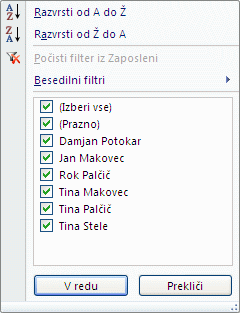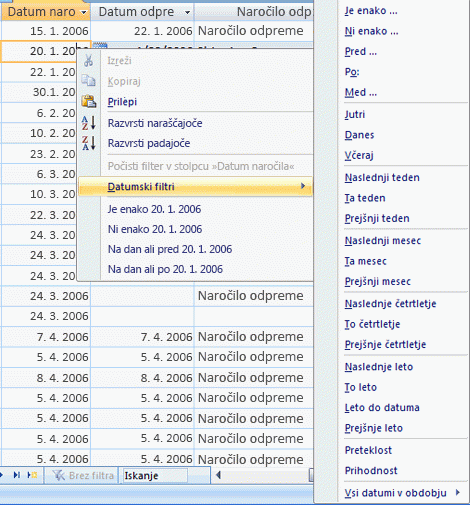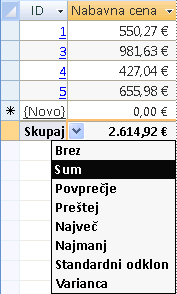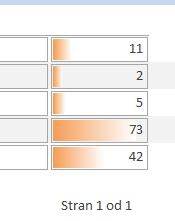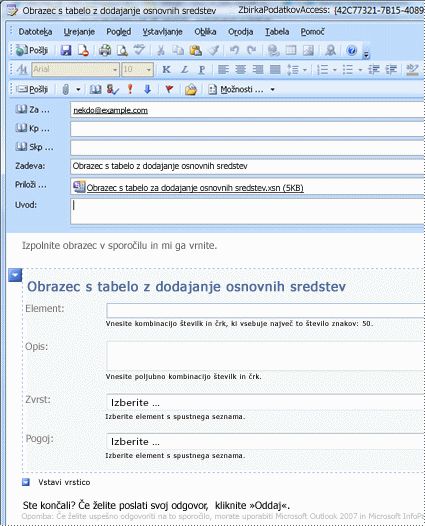V Microsoft® Access® 2010 lahko ustvarite spletne zbirke podatkov in jih objavite na SharePointovem mestu. SharePointovi obiskovalci lahko uporabijo vašo aplikacijo zbirke podatkov v spletnem brskalniku in s SharePointovimi dovoljenji določijo, kdo lahko kaj vidi. Začnete lahko s predlogo, tako da lahko začnete takoj sodelovati.
Spremenil se je tudi Accessov uporabniški vmesnik. Novo v Access 2010, pogled »Backstage« vam omogoča dostop do vseh ukazov, ki veljajo za celotno zbirko podatkov, na primer stiskanje in popravilo, ali ukazov, ki so prišli iz menija Datoteka.
V tem članku so opisane funkcije, ki so Access 2010. Če potrebujete splošen uvod v Access, si oglejte članek Uvod v Access 2010.
V tem članku
Pregled
Če imate dostop do SharePointovega mesta s konfiguriranimi Accessovimi storitvami, lahko ustvarite spletno zbirko podatkov z Access 2010. Ljudje, ki imajo račune na SharePointovem mestu, lahko zbirko podatkov uporabljajo v spletnem brskalniku, vendar pa Access 2010 uporabiti za spreminjanje načrta. Čeprav nekatere funkcije namizne zbirke podatkov ne prevajajo v splet, lahko številne enake stvari naredite z novimi funkcijami, kot so izračunana polja in podatkovni makri.
Skupna raba zbirke podatkov v spletu
-
Uporaba predloge Pet predlog je priloženih Access 2010: stiki, sredstva, projekti, dogodki in dobrodelni prispevki. Spremenite lahko tudi katero koli predlogo, pred objavo ali po objavi.
-
Začnite od začetka Ko ustvarite prazno novo zbirko podatkov, izberete med običajno zbirko podatkov in spletno zbirko podatkov. Ta izbira vpliva na funkcije in ukaze načrtovanja, ki jih vidite, tako da se lahko preprosto prepričate, ali je vaša aplikacija združljiva s spletom.
-
Pretvarjanje obstoječe zbirke podatkov v spletno zbirko podatkov Obstoječi program lahko objavite v spletu. Vse funkcije namiznih zbirk podatkov niso podprte v spletu, zato boste morda morali prilagoditi nekatere funkcije aplikacije.
Zaženite nov preverjevalnik združljivosti v spletu, s pomočjo katerega lahko prepoznate in odpravite morebitne težave z združljivostjo.
-
Intranet ali internet Objavite lahko v svojem sharePointovem strežniku ali pa uporabite gostovano SharePointovo rešitev.
Opomba: Za uporabo spletne zbirke podatkov potrebujete uporabniški račun. Anonimni dostop ni podprt.
Če želite več informacij o spletnih zbirkah podatkov, si oglejte članek Ustvarjanje zbirke podatkov za skupno rabo v spletu.
Nov graditelj makrov
Access 2010 ponuja novega graditelja makrov, ki ima IntelliSense in jasen vmesnik.
1. Na seznamu izberite dejanje ...
2. ... ali dvokliknite dejanje v katalogu dejanj, da ga dodate v makro.
3. Ko delate z makrom, se prikaže zavihek Načrt.
Ko dodate dejanje, se v graditelju makrov prikažejo dodatne možnosti. Ko na primer dodate dejanje »Če«, se prikaže to:
Če si želite ogledati, kako deluje novi graditelj makrov, si oglejte ta videoposnetek.

Poleg tradicionalnih makrov lahko z novim graditeljem makrov ustvarite podatkovne makre, novo funkcijo.
Podatkovni makri: Spreminjanje podatkov glede na dogodke
Podatkovni makri podpirajo združevanje v spletnih zbirkah podatkov in ponujajo tudi način za uvedli »sprožilce« v poljubni Access 2010 zbirki podatkov.
Recimo, da imate polje »PercentComplete« in polje »Stanje«. S podatkovnega makra lahko percentcomplete nastavite na 100, ko stanje nastavite na Dokončano, in 0, ko stanje nastavite na »Ni se začelo«.
Delovanje podatkovnih makrov si lahko ogledate v tem videoposnetku.

Enhanced Expression Builder
Graditelj izrazov zdaj vključuje IntelliSense, tako da si lahko ogledate možnosti med tipkanjem. Prav tako prikaže pomoč za trenutno izbrano vrednost izraza v oknu graditelja izrazov. Če na primer izberete funkcijo Trim, graditelj izrazov prikaže:
Trim(niz) Vrne niz vrste Različica, ki vsebuje kopijo navedenega niza brez začetnih in končnih presledkov.
Če želite več informacij, glejte članek Uporaba graditelja izrazov.
Izračunana polja
Ustvarite lahko polje, ki prikaže rezultate izračuna. Izračun se mora sklicevati na druga polja v isti tabeli. Če želite ustvariti izračun, uporabite graditelja izrazov.
Nove predloge zbirke podatkov
Access 2010 zbirka strokovno oblikovanih predlog zbirk podatkov za sledenje stikom, opravilom, dogodkom, študentom in premoženjem, med drugimi vrstami podatkov. Uporabite jih lahko takoj ali pa jih izboljšate in natančneje določate za sledenje informacijam natančno tako, kot želite.
Vsaka predloga je celovit program za sledenje, ki vsebuje vnaprej določene tabele, obrazce, poročila, poizvedbe, makre in relacije. Predloge so zasnovane tako, da so takoj uporabne vnaprej, tako da lahko hitro nastavite in začnete uporabljati. Če vam načrt predloge ustreza, lahko začnete. V nasprotnem primeru lahko uporabite predlogo in si zagotovite hiter začetek ustvarjanja zbirke podatkov, ki ustreza vašim zahtevam.
Poleg predlog, vključenih v Access 2010, se lahko povežete z Office.com in prenesete več predlog.
Deli programa za dodajanje funkcionalnosti v obstoječo zbirko podatkov
Funkcije lahko preprosto dodate v obstoječo zbirko podatkov tako, da uporabite del aplikacije. Novo v programu Access 2010 je del aplikacije predloga, ki je sestavljena iz dela zbirke podatkov – na primer vnaprej oblikovane tabele ali tabele s povezanim obrazcem in poročilom. V zbirko podatkov lahko na primer dodate del aplikacije Opravila, dobite pa tabelo »Opravila«, obrazec »Opravila« in možnost poveza tabele »Opravila« z drugo tabelo v zbirki podatkov.
Če želite več informacij, glejte članek Shranjevanje in vnovična uporaba elementov načrta zbirke podatkov.
Izboljšan pogled podatkovnega lista
Ustvarite lahko tabelo in jo začnete uporabljati, ne da bi vnaprej določala polja – preprosto kliknite Tabela na zavihku Ustvari in začnite vnašati podatke v novi podatkovni list, ki se prikaže.Access 2010 samodejno določi najboljši podatkovni tip za vsako polje, tako da lahko začnete v trenutku pisati in pisati. V stolpcu Kliknite, če želite dodati novo polje je prikazano, kam želite dodati novo polje. Če pa želite spremeniti podatkovni tip ali obliko prikaza novega ali obstoječega polja, lahko uporabite ukaze na traku na zavihku Polja. Podatke iz Microsoft Excelovih tabel lahko prilepite tudi v nov podatkovni list – Access 2010 ustvari vsa polja in samodejno prepozna podatkovne tipe.
Podokno »Seznam polj«
V podoknu Seznam polj lahko dodate polja iz drugih tabel. Polja lahko povlečete iz tabele v viru zapisa, iz povezanih tabel ali iz nepovezanih tabel v zbirki podatkov. Če potrebujete relacijo med tabelami, je ta samodejno ustvarjena ali pa vas program pozove skozi postopek.
Pogled postavitve omogoča hitrejše načrtovanje obrazcev in poročil
V pogledu postavitve lahko spreminjate načrt, medtem ko si podatke ogledate v obrazcu ali poročilu.
Pogled postavitve vključuje več izboljšav in je obvezen, če oblikujete obrazec ali poročilo za splet.
Uporaba postavitev kontrolnikov za urejene stvari
Postavitve so skupine kontrolnikov, ki jih lahko premikate in spreminjate njihovo velikost kot enota. V Access 2010 smo izboljšali postavitve, ki omogočajo bolj prilagodljivo postavitev kontrolnikov v obrazcih in poročilih. Celice lahko razdelite ali spojite vodoravno ali navpično, kar vam omogoča preprosto prerazporejanje polj, stolpcev ali vrstic.
Pri načrtovanju spletnih zbirk podatkov morate uporabiti pogled postavitve, vendar je pogled načrta še vedno na voljo za delo v načrtu namizne zbirke podatkov.
Nov uporabniški vmesnik
Novi uporabniški vmesnik – izboljšan v brskalniku Access 2010 – je bil zasnovan tako, da lahko preprosto najdete ukaze in funkcije, ki so bili prej pogosto zakopani v zapletenih menijih in orodnih vrsticah.
Trak
Trak je zbirka zavihkov s skupinami ukazov, ki so organizirani po funkcijah in funkcijah. Trak zamenja plasti menijev in orodnih vrstic, ki jih najdete v starejših različicah Accessa. Na spodnji sliki je prikazan trak z izbranim zavihkom »Osnovno«.
Ključne funkcije traku so:
-
Zavihki z ukazi – zavihki, na katerih so prikazani ukazi, ki se pogosto uporabljajo skupaj, tako da lahko najdete ukaze, ki jih potrebujete, ko jih potrebujete.
-
Kontekstni zavihki z ukazi – zavihek z ukazi, ki se prikaže glede na kontekst — to je predmet, ki ga urejate, ali opravilo, ki ga izvajate. Kontekstni zavihek ukaza vsebuje ukaze, ki bodo najverjetneje veljali za to, kar počnete.
-
Galerije – novi kontrolniki, ki prikažejo predogled sloga ali možnosti, tako da si lahko ogledate rezultate, preden se zavežete k izbiri.
Pogled »Backstage«
Novo v Access 2010 pogledu »Backstage« vsebuje ukaze, ki jih uporabite za celotno zbirko podatkov, na primer stiskanje in popravilo, ali odpiranje nove zbirke podatkov. Ukazi so razporejeni na zavihkih na levi strani zaslona, vsak zavihek pa vsebuje skupino sorodnih ukazov ali povezav. Če na primer kliknete Novo, boste videli nabor gumbov, s katerimi lahko ustvarite novo zbirko podatkov od začetka, ali tako, da v knjižnici izberete strokovno oblikovane predloge zbirke podatkov.
Številni ukazi, ki jih najdete v pogledu »Backstage«, so bili na voljo v meniju Datoteka v starejših različicah Accessa, poleg zbirk podatkov, ki ste jih nedavno odprli, in povezav (če imate vzpostavljeno povezavo z internetom) do office.com člankov.
Če želite odpreti pogled »Backstage«, kliknite zavihek Datoteka.
Podokno za krmarjenje
Podokno za krmarjenje našteje sezname in omogoča preprost dostop do vseh predmetov v trenutno odprti zbirki podatkov.
V podoknu za krmarjenje lahko predmete organizirate po vrsti predmeta, datumu nastanka, datumu spremembe, povezani tabeli (na podlagi odvisnosti predmetov) ali v skupinah po meri, ki jih ustvarite. Potrebujete več prostora za delo v načrtu obrazca? Podokno za krmarjenje lahko preprosto strnete, tako da zaseda malo prostora, a ostane na voljo.
Predmeti z zavihki
Tabele, poizvedbe, obrazci, poročila in makri so v Accessovem oknu privzeto prikazani kot predmeti z zavihki.
To nastavitev lahko spremenite za vsako zbirko podatkov in namesto zavihkov uporabite okna predmetov.
Okno pomoči
Access 2010 v istem oknu pomoči najdete vsebino pomoči za Access in referenco za razvijalce za Access. Sistema vsebujeta različne vrste vsebine pomoči. S pregledovalnikom pomoči lahko izberete, katero vsebino želite prikazati. Obseg iskanja lahko na primer spremenite le na vsebino z referenco za razvijalce za Access. Ne glede na nastavitve, ki jih naredite v oknu pomoči, je vsa vsebina Pomoči za Access in Access Developer Reference vedno na voljo v spletu, na spletnem mestu Office.com ali na spletnem mestu MSDN.
Zmogljivejše orodje za ustvarjanje predmetov
Access 2010 je intuitivno okolje za ustvarjanje predmetov zbirke podatkov.
Kartica »Ustvari«
Na zavihku Ustvari lahko hitro ustvarite nove obrazce, poročila, tabele, poizvedbe in druge predmete zbirke podatkov. Če v podoknu za krmarjenje izberete tabelo ali poizvedbo, lahko z ukazom Obrazec ali Poročilo ustvarite nov obrazec ali poročilo na osnovi tega predmeta z enim klikom.
Novi obrazci in poročila, ki jih ustvari ta proces z enim klikom, uporabljajo posodobljen načrt, tako da so bolj vizualno privlačni in takoj uporabni. Samodejno ustvarjeni obrazci in poročila imajo videz profesionalnega videza z glavami z logotipom in naslovom. Poleg tega samodejno ustvarjeno poročilo vključuje tudi datum in čas ter informativne noge in vsote.
Pogled poročila in pogled postavitve
Ti pogledi, izboljšani v Access 2010, vam omogočajo interaktivno delo z obrazci in poročili. S pogledom poročila lahko prebrskate natančno upodabljanje poročila, ne da bi ga morali natisniti ali prikazati v predogledu tiskanja. Če se želite osredotočiti na določene zapise, uporabite funkcijo filtra ali pa z operacijo Iskanja poiščite ujemajoče se besedilo. Z ukazom Kopiraj lahko kopirate besedilo v odložišče ali pa kliknete aktivne hiperpovezave, prikazane v poročilu, če želite slediti povezavi v brskalniku.
V pogledu postavitve lahko spreminjate načrt med brskanjem po podatkih. S pogledom postavitve lahko naredite številne pogoste spremembe načrta, medtem ko si podatke ogledate v obrazcu ali poročilu. Dodajte na primer polje tako, da povlečete ime polja iz novega podokna Seznam polj ali spremenite lastnosti z listom z lastnostmi.
Pogled postavitve zdaj ponuja izboljšane postavitve načrta – skupine kontrolnikov, ki jih lahko prilagodite kot enega, tako da lahko preprosto prerazporedite polja, stolpce, vrstice ali celotne postavitve. Polje lahko tudi odstranite ali preprosto dodate oblikovanje v pogledu postavitve.
Poenostavljeno ustvarjanje združevanja in razvrščanja v poročilih
V Accessu je na voljo nov način za združevanje in razvrščanje podatkov v poročilih ter dodajanje vsot. Vmesnik je enostaven za krmarjenje in razumevanje. Če ga uporabljate z novim pogledom postavitve, takoj vidite učinek sprememb.
Recimo, da si želite v poročilu ogledati skupno prodajo po regiji. V pogledu postavitve in podoknu Združevanje, razvrščanje in vsota lahko dodate raven skupine in zahtevate vsoto – in si ogledate spremembe v živo v poročilu. Z vrstico Skupno lahko v glave ali noge poročila preprosto dodate vsoto, povprečje, štetje, največjo ali najmanjšo možno vsoto. Preproste vsote ne potrebujejo več ročnega ustvarjanja izračunanega polja. Zdaj le pokažite in kliknite.
Izboljšane postavitve kontrolnikov za ustvarjanje dovršenih obrazcev in poročil
Forms in poročila pogosto vsebujejo tabelarične informacije, na primer stolpec z imeni strank ali vrstico, v kateri so vsa polja za stranko. Te kontrolnike lahko združite v postavitev, s katero lahko preprosto upravljate kot eno enoto, vključno z oznako.
Ker lahko izberete kontrolnike iz različnih odsekov, kot je oznaka v glavi ali nogi odseka, je na voljo velika prilagodljivost. Preprosto lahko:
-
Premaknite postavitev ali spremenite njeno velikost. Stolpec lahko na primer premaknete levo ali desno.
-
Oblikujte postavitev. Stolpec z imenom stranke lahko na primer nastavite krepko, da bo izstopal.
-
V postavitev dodajte stolpec (polje).
-
Brisanje stolpca (polja) iz postavitve.
-
Združevanje ali razdelitev celic
Postavitve so shranjene z vašim načrtom, tako da ostanejo na voljo. V tem videoposnetku je prikazano, kako delujejo postavitve v obrazcih in poročilih.

Razdelitev obrazcev za hitro brskanje po podatkih
Z razdeljenem obrazcem ustvarite obrazec, ki združuje pogled podatkovnega lista in pogled obrazca. Lastnost lahko nastavite tako, da Accessu nastavite, naj postavi podatkovni list na vrh, dno, levo ali desno.
Opomba: Razdeljeni obrazci niso na voljo v spletnih zbirkah podatkov.
Vdelani makri v obrazcih in poročilih
Z vdelanimi makri se izognete pisanju kode. Vdelan makro je shranjen v lastnosti in je del predmeta, kateremu pripada. Načrt vdelanega makra lahko spremenite, ne da bi vam bilo treba skrbeti za druge kontrolnike, ki morda uporabljajo makro – vsak vdelan makro je neodvisen. Vdelani makri so zaupanja vredni, ker so samodejno preprečeni izvajanje morebitno nevarnih postopkov.
Novi podatkovni tipi in kontrolniki
Novo v Access 2010, izračunana polja omogočajo shranjevanje rezultata izračuna.
-
Polja z več vrednostmi
-
Podatkovni tip »Priloga«
-
Polja »Izboljšani zapisek«
-
Vgrajen kontrolnik koledarja za polja za datum/čas
Izračunana polja
Ustvarite lahko polje, ki prikaže vrednost, ki je izračunana iz drugih podatkov v isti tabeli. Z graditeljem izrazov lahko ustvarite izračun, da boste lahko izkoristili prednosti funkcije IntelliSense in preprost dostop do pomoči za vrednosti izraza.
Podatkov iz drugih tabel ni mogoče uporabiti kot vir izračunanih podatkov. Izračunana polja ne podpirajo nekaterih izrazov.
Polja z več vrednostmi
Polje z več vrednostmi lahko shrani več kot eno vrednost na zapis. Recimo, da morate dodeliti opravilo enemu od zaposlenih ali pogodbenikom, vendar ga želite dodeliti več kot eni osebi. V večini sistemov za upravljanje zbirke podatkov in različicah Accessa, starejših od Office Access 2007, ste za pravilno ustvarjanje relacije »mnogo proti mnogo« morali ustvariti relacijo »mnogo proti mnogo«.
Opomba: Access ustvari skrito tabelo, da ohrani potrebno relacijo »mnogo proti mnogo« za vsako polje z več vrednostmi.
Polja z več vrednostmi so še posebej primerna, ko delate s SharePointovim seznamom, ki vsebuje eno od vrst polj z več vrednostmi, ki se uporabljajo v Windows SharePoint Services. Access 2010 je združljiva s temi vrstami podatkov.
Polja za priloge za datoteke
Podatkovni tip »Priloga« omogoča preprosto shranjevanje vseh vrst dokumentov in dvojiških datotek v zbirko podatkov, ne da bi se pri tem nepotrebno povečala velikost zbirke podatkov. Access samodejno stisne priloge, če je to mogoče, da zmanjša porabo prostora. Ali želite zapisu priložiti Word ali shraniti niz digitalnih slik v zbirki podatkov? Če uporabite priloge, olajšate ta opravila. Enemu zapisu lahko dodate tudi več prilog.
Opomba: Polja s prilogami lahko uporabite v spletnih zbirkah podatkov, vendar lahko vsaka spletna tabela vsebuje največ eno polje za prilogo.
Polja »Memo« zdaj shranjujejo obogateno besedilo in zgodovino revizije podpore
Polja z zapiski z obogatenim besedilom pomenijo, da niste več omejeni na golo besedilo v zapisih. Besedilo lahko oblikujete z možnostmi (kot je krepko, ležeče, poleg različnih pisav in barv ter drugih pogostih možnosti oblikovanja) in shranite besedilo v zbirko podatkov. Obogateno besedilo je shranjeno v polju »Memo« v obliki zapisa, ki temelji na HTML-ju in je združljivo s podatkovno vrsto obogatenega besedila v Windows SharePoint Services. Novo lastnost TextFormat nastavite na RichText ali PlainText, informacije pa so nato pravilno oblikovane v kontrolnikih polja z besedilom in v pogledu podatkovnega lista.
– Polja »Memo« so uporabna za shranjevanje velikih količin informacij. Lastnost Samo dodaj lahko konfigurirate tako, da ohrani zgodovino vseh sprememb v polju »Memo«. Nato si lahko ogledate zgodovino teh sprememb. Ta funkcija podpira tudi funkcijo sledenja v programu Windows SharePoint Services tako da si lahko z Accessom ogledate zgodovino vsebine SharePointovega seznama.
Koledar za izbiranje datumov
Polja in kontrolniki, ki uporabljajo podatkovni tip »Datum/čas«, samodejno pridobijo podporo za vgrajen interaktivni koledar. Gumb koledarja se samodejno prikaže desno od datuma. Ali želite izvedeti datum za ta petek? Kliknite gumb in koledar se samodejno prikaže, da lahko poiščete datum in ga izberete. S to lastnostjo lahko izklopite koledar za polje ali kontrolnik.
Izboljšana predstavitev podatkov
Z novimi funkcijami predstavitve podatkov lahko hitreje ustvarite predmete zbirke podatkov in nato preprosteje analizirate podatke.
Izboljšana orodja za razvrščanje in filtriranje
Denimo, da morate hitro poiskati ujemajočo se vrednost ali razvrstiti stolpec s podatki. Funkcija samodejnega filtriranja povečuje že zmogljive možnosti filtriranja, tako da se lahko hitro osredotočite na podatke, ki jih potrebujete. Preprosto lahko izbirate med enoličnimi vrednostmi v stolpcu, kar je uporabno v situacijah, ko ne morete preklicati imena, ki ga potrebujete, ali pa razvrstite vrednosti z možnostmi priročnega menija v navadnem jeziku, na primer Razvrsti od najstarejšega do najnovejšega ali Razvrsti od najmanjšega do največjega.
Najpogostejše možnosti filtra so zlahka vidne v menijskih ukazih ali pa s hitrimi filtri omejite informacije na podlagi podatkov, ki jih vnesete. Možnosti hitrega filtra se samodejno spremenijo glede na vrsto podatkov, tako da boste videli smiselne izbire za besedilne, datumske in številske informacije.
Vsote in izmenične barve ozadja v podatkovnih listih
Pogled podatkovnega lista ponuja vrstico »Skupno«, v kateri lahko prikažete vsoto, štetje, povprečje, največje, najmanjši, standardni odklon ali varianco. Ko dodate vrstico Skupaj, pokažite na puščico v celici stolpca in izberite želeni izračun.
Podatkovni listi, poročila in neprekinjeni obrazci podpirajo izmenično barvo ozadja za vrstice, ki jih lahko konfigurirate neodvisno od privzete barve ozadja. Senčenje v vseh drugih vrsticah je preprosto in izberete lahko poljubno barvo.
Pogojno oblikovanje
Access 2010 nove funkcije pogojnega oblikovanja, ki vam omogočajo, da dosežete nekaj enakih slogov oblikovanja, kot so na voljo v Excelu. Zdaj lahko na primer dodate podatkovne vrstice, da bo stolpec s številkami bolj berljiv, kot je prikazano na tej sliki:
Opomba: Pogojno oblikovanje ni na voljo v spletnih zbirkah podatkov.
Izboljšana varnost
Izboljšane varnostne funkcije in močna integracija z Windows SharePoint Services vam omogočajo učinkovitejše upravljanje in omogočanje večje varnosti aplikacij za sledenje informacijam kot prej. Če podatke programa za sledenje shranite na sezname v Windows SharePoint Services, lahko nadzirate zgodovino revizije, obnovite izbrisane informacije in konfigurirate dovoljenja za dostop do podatkov.
Office Access 2007 nov varnostni model , ki je bil v prihodnje izveden in izboljšan v Access 2010. Poenotene odločitve zaupanja so integrirane s središčem zaupanja za Microsoft Office. Zaupanja vredna mesta olajšajo zaupanje vsem zbirkam podatkov v varnih mapah. Naložite lahko aplikacijo Office Access 2007, v kateri je koda ali makri, ki so onemogočeni, da zagotovite varnejšo izkušnjo z varnostnimi gumbi (to pomeni, da nevarnih ukazov ni mogoče zagnati). Zaupanja vredni makri se izvajajo v načinu peskovnika.
Zbiranje podatkov z InfoPathovimi obrazci in Outlookom
Funkcija zbiranja podatkov vam pomaga zbirati povratne informacije z Outlookom in, po želji, InfoPathom. InfoPathov obrazec ali obrazec HTML lahko samodejno ustvarite in ga vdelate v telo e-poštnega sporočila. Nato lahko pošljete obrazec prejemnikom, izbranim iz Outlookovih stikov, ali v imena prejemnikov, shranjenih v polju v Accessovi zbirki podatkov.
Izberete lahko, ali želite zbrati nove informacije ali posodobiti obstoječe podatke. Prejemniki nato dokončajo obrazec in ga vrnejo. Outlook prepozna dohodne obrazce in samodejno shrani podatke v Accessovo zbirko podatkov – vnovično ustvarjanje ni potrebno.
Izvozi v PDF in XPS
V Access 2010 lahko izvozite podatke v obliko zapisa datoteke PDF (Portable Document Format) ali XPS (XML Paper Specification) za tiskanje, objavljanje in pošiljanje e-pošte, če najprej namestite dodatek Objavi kot PDF ali XPS. Z izvozom obrazca, poročila ali podatkovnega lista v datoteko .pdf ali .xps lahko zajamete informacije v obrazcu, ki je enostaven za porazdelitev in ohrani vse značilnosti oblikovanja, ne zahteva pa, da drugi v svoje računalnike namestijo Access, da natisnejo ali pregledajo vaš izpis.
-
Portable Document Format PDF je elektronska oblika zapisa datoteke z nespremenljivo postavitvijo, ki ohrani oblikovanje dokumenta in pomaga pri skupni rabi datotek. Oblika zapisa PDF zagotovi, da datoteka pri ogledu v spletu ali tiskanju ohrani želeno obliko zapisa, podatkov v datoteki pa ni mogoče preprosto kopirati ali spreminjati. Oblika zapisa PDF je prav tako uporabna pri razmnoževanju dokumentov s komercialnimi načini tiskanja.
-
SPECIFIKACIJA PAPIRJA XML XPS je elektronska oblika zapisa datoteke, ki ohrani oblikovanje dokumenta in pomaga pri skupni rabi datotek. Oblika zapisa XPS zagotovi, da datoteka pri ogledu v spletu ali tiskanju ohrani želeno obliko zapisa, podatkov v datoteki pa ni mogoče preprosto kopirati ali spreminjati.
Preprostejše delo z zunanjimi podatki
S spletno storitvijo se lahko zdaj povežete kot zunanji vir podatkov. Potrebujete datoteko z definicijo spletne storitve, ki vam jo je zagotovil skrbnik spletne storitve. Ko namestite definicijsko datoteko, se lahko s podatki spletne storitve povežete kot povezana tabela.
Nove funkcije olajšajo uvoz in izvoz podatkov. Postopek uvoza ali izvoza lahko shranite in nato znova uporabite shranjeno operacijo, ko boste naslednjič želeli izvesti isto opravilo. S čarovnikom za uvoz preglednic lahko preglasite podatkovni tip, ki ga je izbral Access, in lahko uvozite, izvozite in ustvarite povezavo do datotek, ki imajo Office Excel 2007 vsaj oblike zapisa datoteke.
Boljši način za odpravljanje težav
Diagnostika sistema Microsoft Office je niz diagnostičnih preizkusov, s katerimi lahko ugotovite, zakaj se vaš računalnik zruši. Z diagnostičnimi preizkusi lahko neposredno odpravite nekatere težave in določite, kako lahko odpravite druge težave. Diagnostika sistema Microsoft Office nadomesti te funkcije sistema Microsoft Office 2003: Zaznavanje in popravilo in Obnovitev microsoft Officeovih programov.
Izboljšan črkovalnik
Spodaj je navedenih nekaj novih funkcij črkovalnika.
-
Črkovalnik deluje bolj dosledno v Officeovih programih. Primeri te spremembe vključujejo:
-
Več možnosti črkovalnika je zdaj globalnih. Če spremenite eno od teh možnosti v enem Officeovem programu, se ta možnost spremeni tudi za vse druge Officeove programe.
-
Poleg skupne rabe istih slovarjev po meri lahko vsi programi upravljajo te slovarje v istem pogovornem oknu. Če želite več informacij, glejte članek Uporaba slovarjev po meri za dodajanje besed v črkovalnik.
-
-
Črkovalnik vključuje francoski slovar po reformi. V sistemu Microsoft Office 2003 je bil to dodatek, ki ga je bilo treba namestiti ločeno.
-
Izključitveni slovar se samodejno ustvari za jezik, ko prvič uporabite ta jezik. Izključevalne slovarje lahko uporabite, če želite črkovalnik prisiliti, da označi besede, ki jih ne želite uporabiti. Izključevalni slovarji so uporabni, če se želite izogniti besedam, ki so nespodobne ali se ne ujemajo z vašim slogovnimi vodniki.